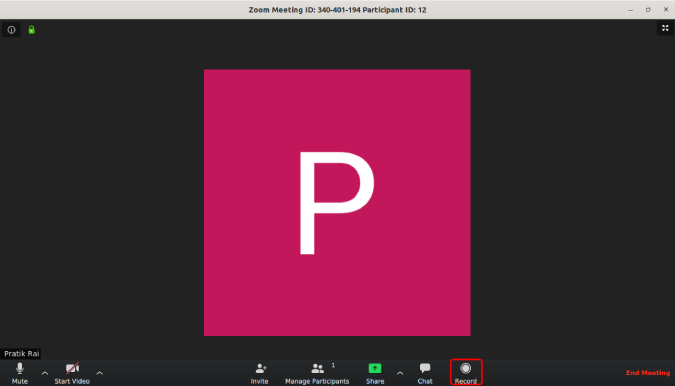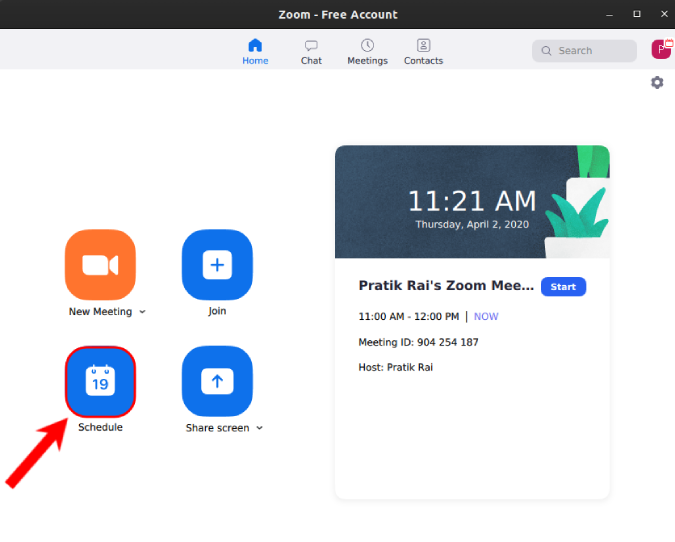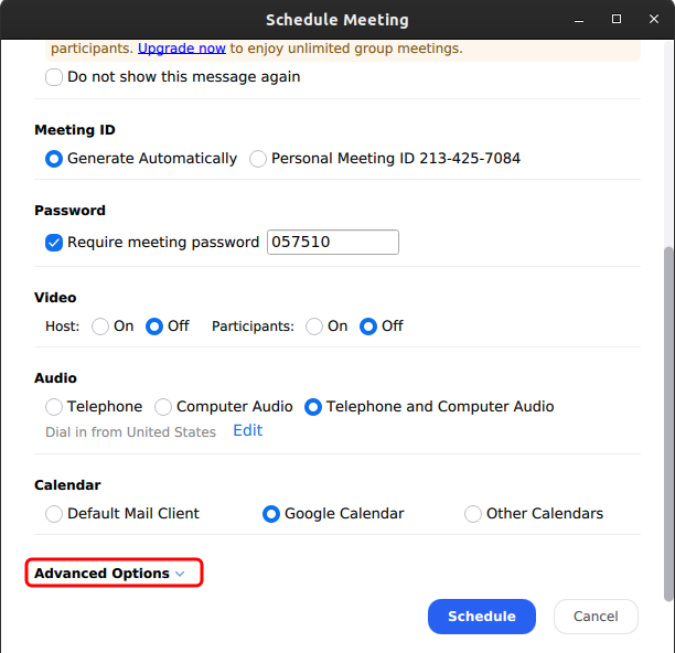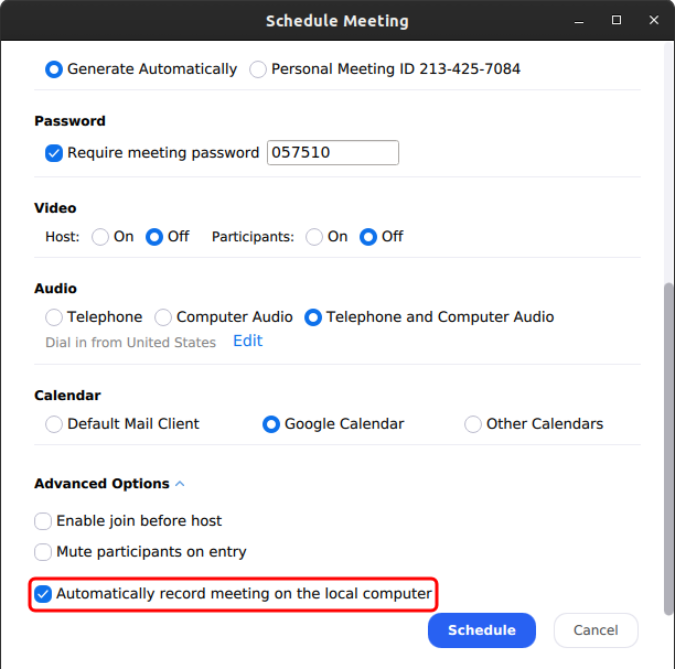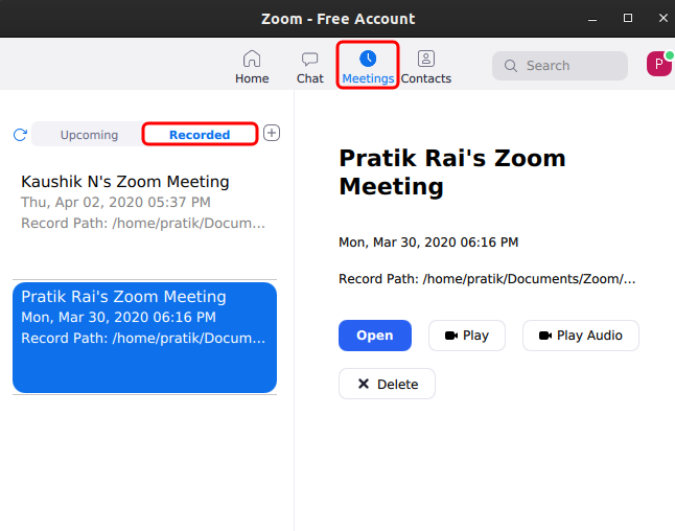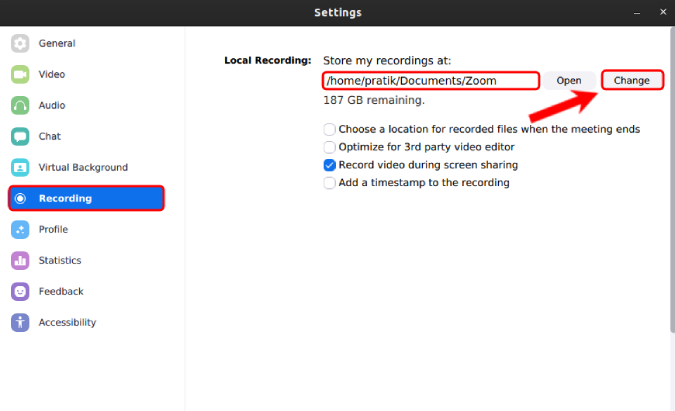Snimanje sastanaka u Zoomu prilično je jednostavno. Nakon što ste se pridružili pozivu, kliknite gumb "Snimi" pri dnu zaslona. Međutim, ako radite webinar i želite snimiti svaki sastanak, evo kako automatski snimate svaki Zoom sastanak.
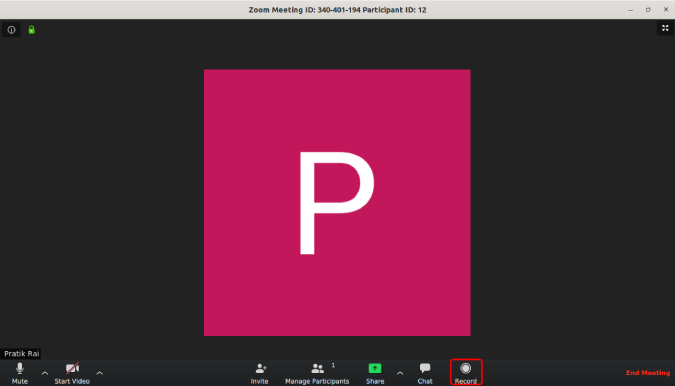
Kako automatski snimati sastanke sa zumiranjem
Zoom Snimke
Prije nego što prijeđemo na to kako postaviti automatsko snimanje na zoom sastancima, moramo razumjeti kako funkcioniraju Zoom snimke. Postoje 3 važne stvari u vezi snimanja Zoom sastanaka.
- Zoom može snimati sastanke lokalno ili u oblaku. Snimanje u oblaku se plaća, a lokalno snimanje je besplatno.
- Zoom aplikacije za Android i iOS ne mogu snimati sastanke lokalno. Stoga u besplatnoj verziji ne možete snimati sastanke na Zoom Android i iOS aplikacijama.
- Prema zadanim postavkama, samo domaćin može snimati sastanke. Sudionik mora tražiti dopuštenje "Dopusti snimanje" da bi mogao snimati sastanke.
Kako automatski snimati Zoom sastanke
U slučaju da često snimate svoje sastanke, bolje je postaviti sastanak s automatskim snimanjem. Da biste to učinili, kliknite na gumb "Raspored" u aplikaciji Zoom.
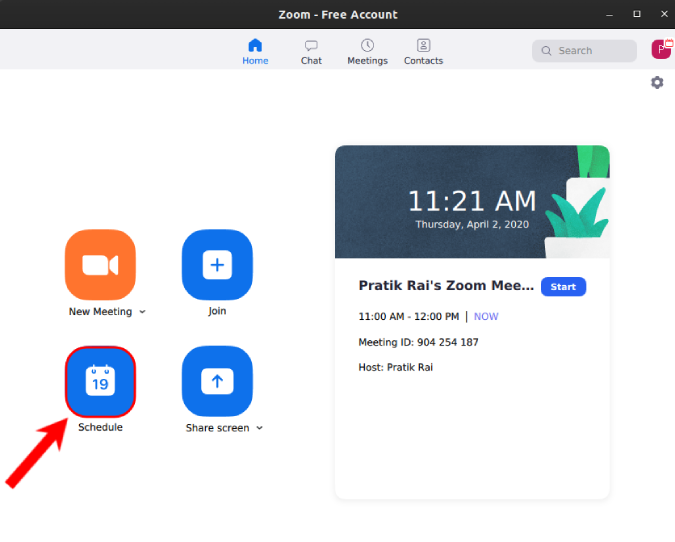
Sada, u prozoru za raspored sastanka, idite do dna i kliknite na preklopnik "Napredne opcije" .
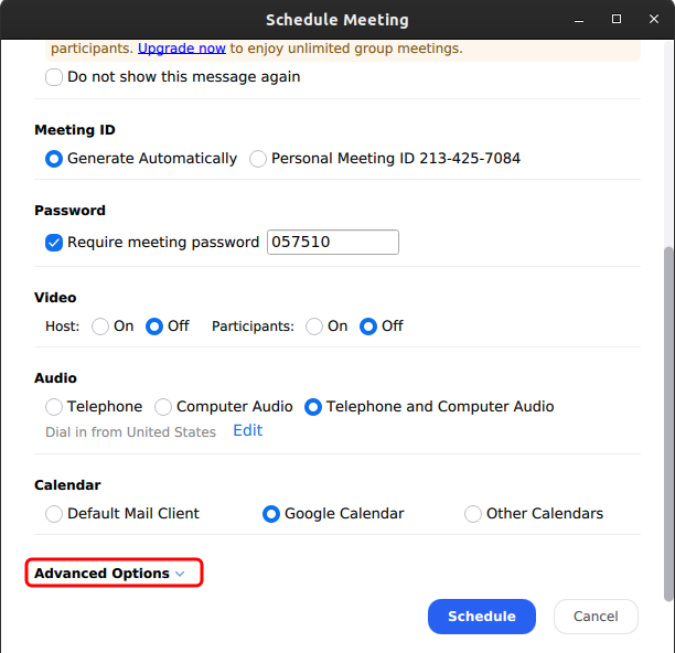
Na proširenom izborniku provjerite "Automatski snimaj sastanak na lokalnom računalu". To će osigurati da se zabilježi čim sastanak počne.
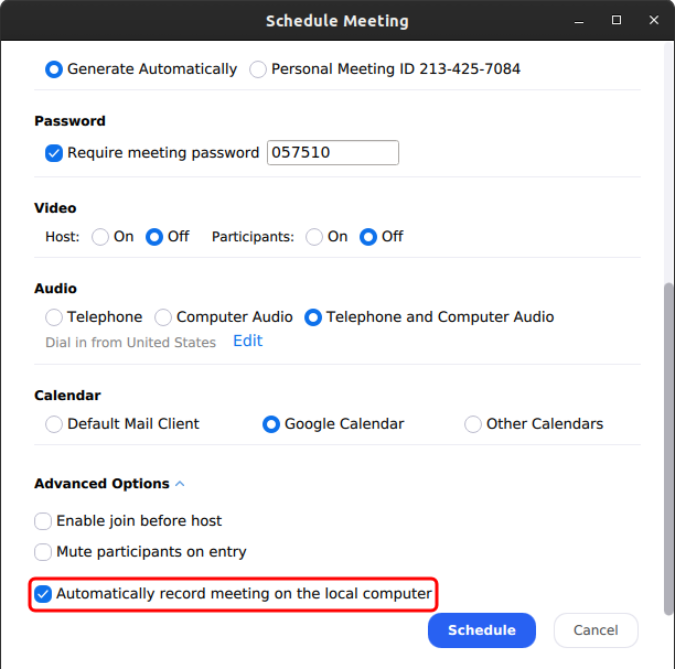
Nakon što sastanak završi, Zoom će otvoriti mjesto na kojem su spremljene snimke. Osim toga, svojim snimkama možete pristupiti i na kartici Sastanci.
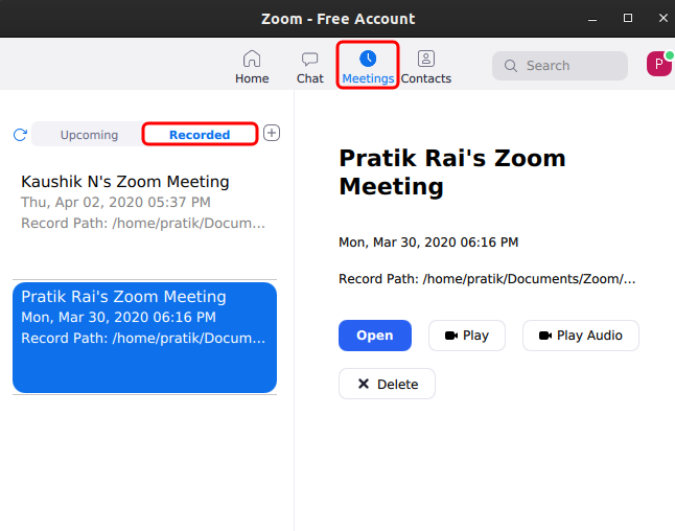
Gdje Zoom pohranjuje snimke?
Prema zadanim postavkama, Zoom stvara lokalnu mapu ispod dokumenata za pohranjivanje snimaka. Možete pristupiti istom ili ga promijeniti na kartici Snimke u postavkama zumiranja.
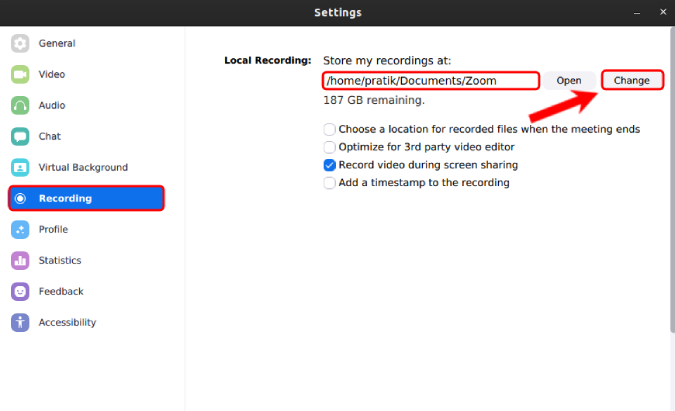
Završne riječi
Zoom ima puno dobrih trikova u rukavu. Na primjer, možete integrirati Zoom sa Slackom i kreirati sastanke unutar Slacka. Osim toga, možete koristiti i aplikacije trećih strana kao što je Krisp za videopoziv bez šuma na Zoomu. Za više problema ili upita o Zoomu, javite mi u komentarima u nastavku.
Također pročitajte: Kako pretvoriti sliku u Excel tablicu u tren oka